Cara mengkonfigurasi aplikasi cuaca Windows 10
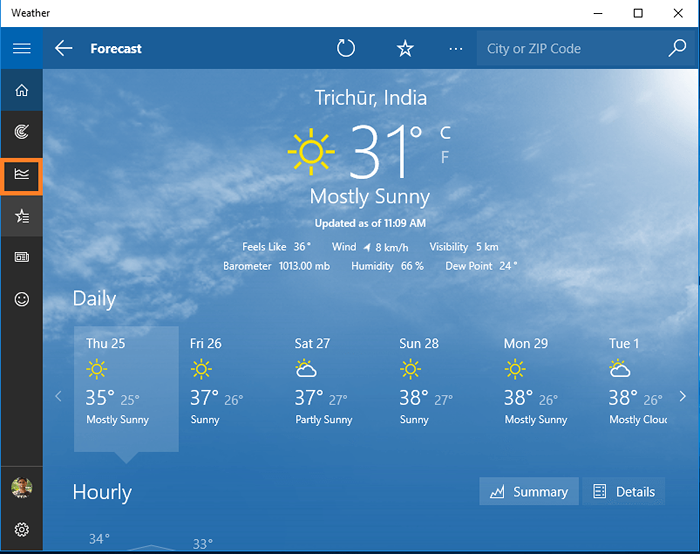
- 4991
- 1176
- Daryl Wilderman
Cara mengkonfigurasi aplikasi cuaca Windows 10: - Windows mempunyai aplikasi cuaca sendiri. Seperti mana -mana aplikasi cuaca lain, ia mengemas kini anda dengan status cuaca semasa. Kelebihan mempunyai aplikasi cuaca adalah membolehkan anda mengetahui cuaca lokasi rumah anda dan lokasi kegemaran lain dengan mudah. Walaupun aplikasi cuaca Windows tidak menyediakan banyak fungsi, ia memenuhi keperluan asas. Ia secara serentak mengemas kini cuaca lokasi rumah anda dan lokasi kegemaran anda. Anda boleh belajar cara mengkonfigurasi aplikasi cuaca di Windows 10 dari artikel ini.
Isi kandungan
- Tetapkan lokasi anda
- Konfigurasikan peta
- Buat dan Urus Kegemaran
- Periksa sejarah cuaca
Tetapkan lokasi anda
- Untuk menetapkan lokasi anda di aplikasi cuaca Windows 10, buka aplikasi cuaca dari menu mula.
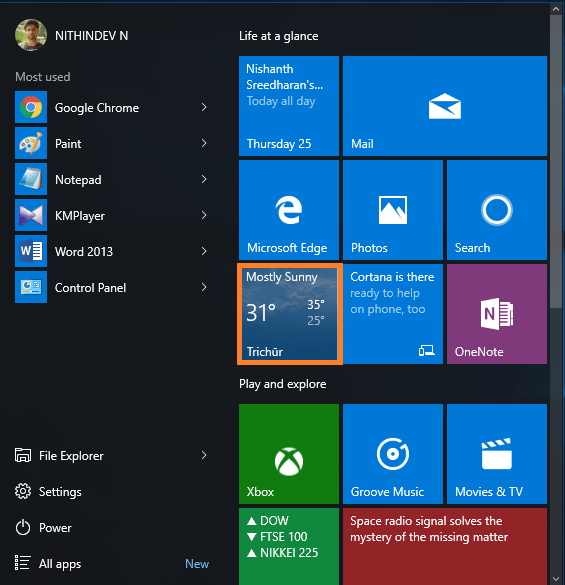
- Oleh kerana saya telah mengkonfigurasi aplikasinya, secara automatik menunjukkan lokasi saya. Sekiranya anda belum mengkonfigurasi aplikasi cuaca, anda boleh melakukannya dari tetapan. Pilihan Tetapan boleh didapati di sudut kiri bawah.
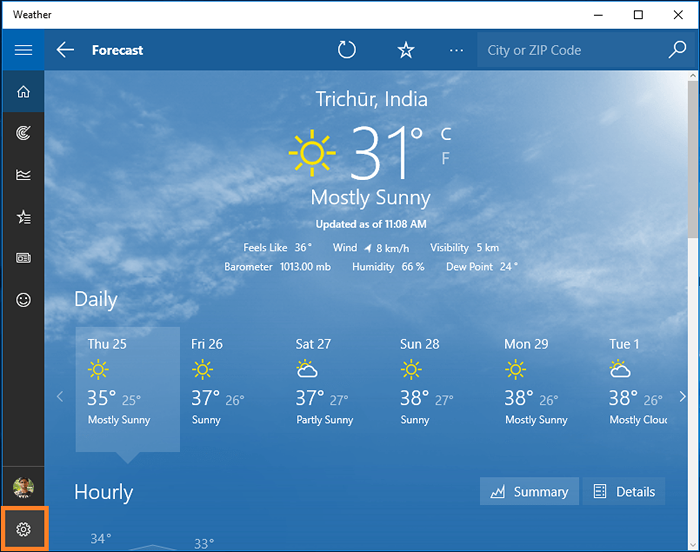
- Hanya beberapa pilihan yang terdapat dalam menu Tetapan. Anda boleh memilih di mana suhu unit dipaparkan dan lokasi yang akan ditunjukkan semasa membuka aplikasi.
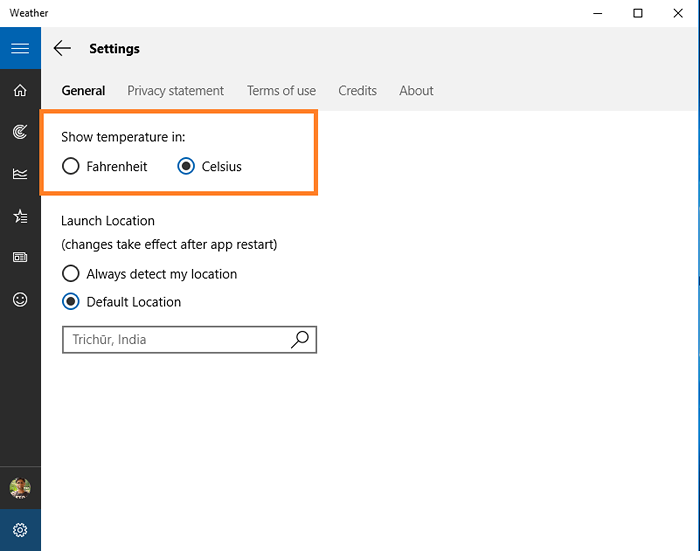
- The Lokasi Pelancaran Pilihan mengawal apa yang anda lihat semasa anda membuka aplikasinya. Anda boleh menetapkan lokasi lalai atau anda boleh memilih Sentiasa mengesan anda Lokasi. Apabila anda menetapkan sistem untuk mengesan lokasi, anda perlu menghidupkan Lokasi dalam sistem anda.
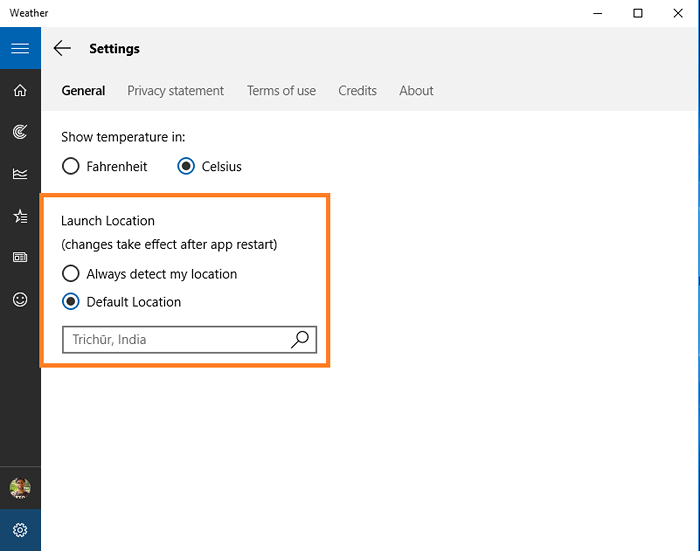
- Pilihan yang dipilih akan menjejaskan bandar di halaman depan dan lokasi permulaan yang digunakan dalam peta.
Konfigurasikan peta
- Peta boleh dibuka dengan mengklik ikon di bawah ikon rumah seperti yang ditunjukkan dalam tangkapan skrin di bawah.
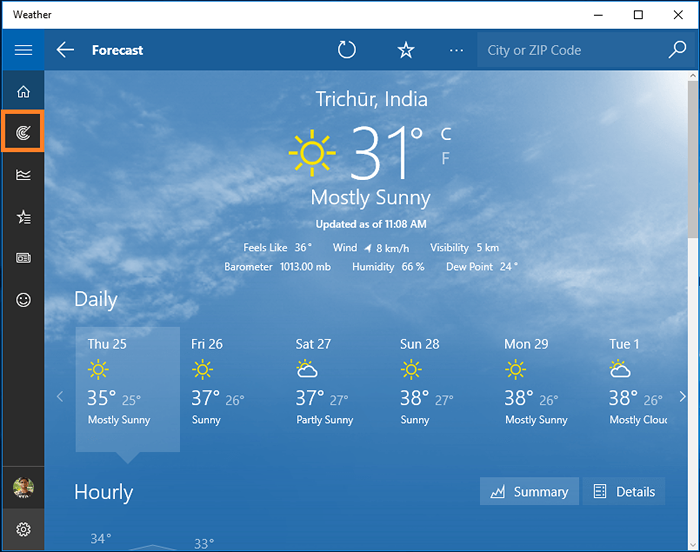
- Secara lalai peta lokasi yang ditetapkan sebelumnya akan ditunjukkan. Sekiranya anda ingin melihat peta beberapa bandar lain, anda boleh mencarinya di bar carian di sudut kanan atas.
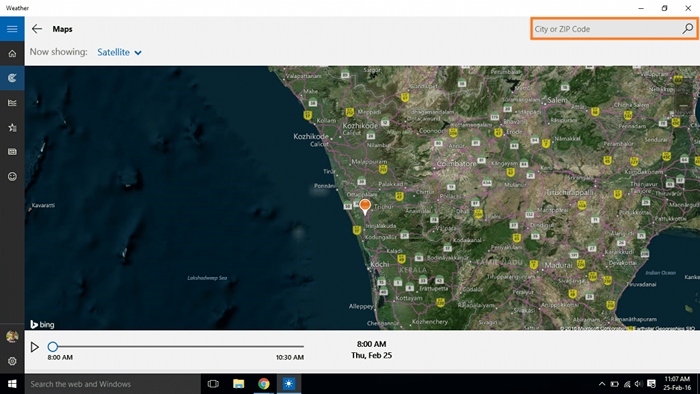
Buat dan Urus Kegemaran
- Klik pada Tempat ikon.
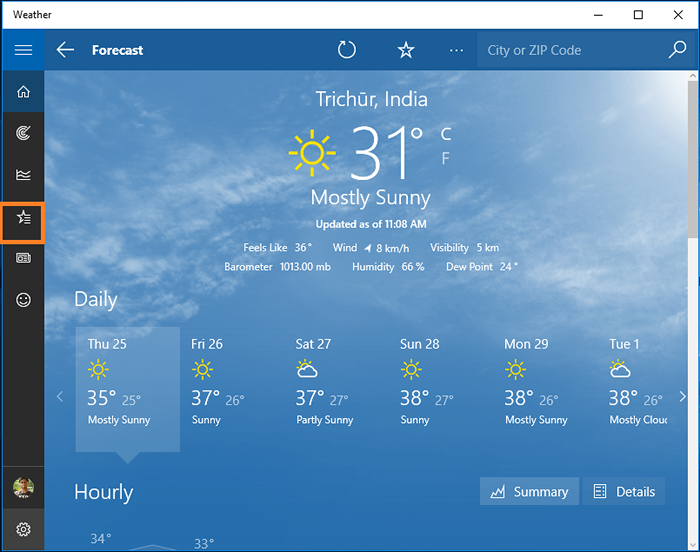
- Di sini anda dapat melihat ringkasan cuaca tempat kegemaran anda.Klik pada jubin + untuk menambah tempat yang lebih kegemaran.
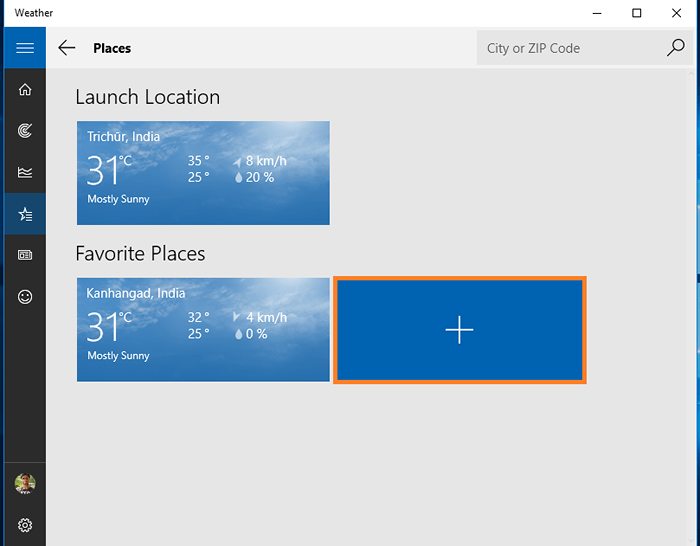
- Ia akan memaparkan skrin di bawah untuk anda.
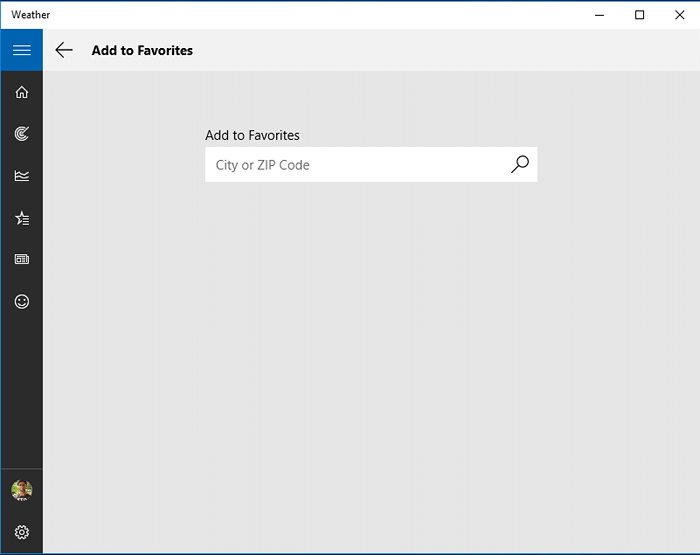
- Taipkan nama kod bandar atau zip, cari dalam senarai drop-down dan klik padanya.
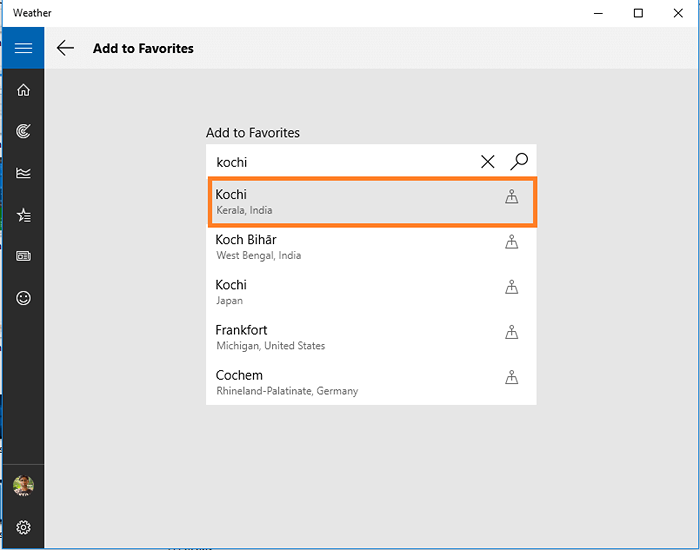
- Sekarang bandar yang dipilih akan ditambah ke kegemaran anda.

- Untuk memadam mana-mana bandar kegemaran, klik kanan pada jubin dan klik Keluarkan dari kegemaran.
Periksa sejarah cuaca
- Klik pada Cuaca bersejarah ikon.
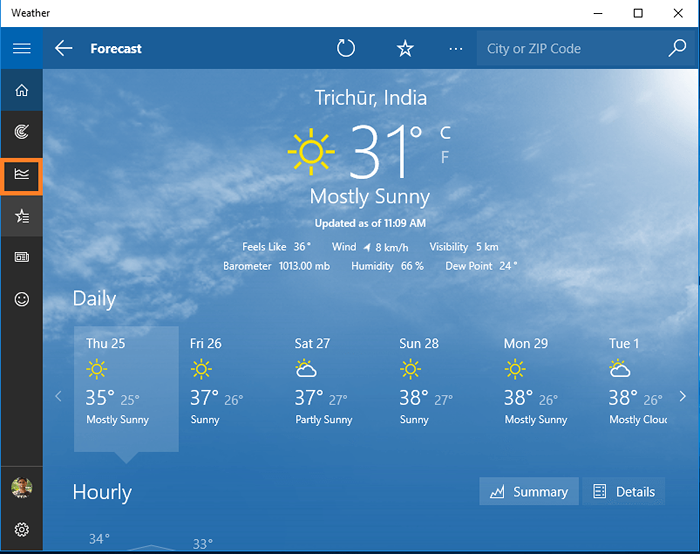
- Tingkap yang baru dibuka akan menunjukkan kepada anda sejarah cuaca untuk setiap bulan.
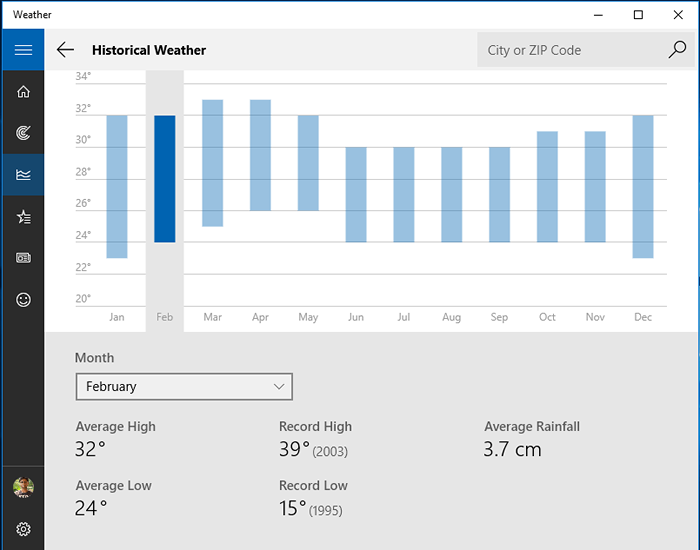
Terdapat pilihan lain untuk mencari berita cuaca di seluruh dunia. Juga, anda mempunyai pilihan untuk maklum balas Windows.
Sekarang anda telah mengkonfigurasi aplikasi cuaca Windows 10 anda.
- « Kod Android tersembunyi untuk telefon Android anda yang anda tidak tahu
- Cara Menggunakan Chromecast Untuk Membuang Pelayar Chrome Anda ke TV »

